电脑桌面删除了怎么恢复 电脑桌面上的图标不见了怎么恢复
更新时间:2023-11-29 08:58:33作者:xtyang
电脑桌面删除了怎么恢复,当我们使用电脑时,有时候会遇到这样的情况:电脑桌面上的图标不见了,或者甚至整个桌面都被意外删除了,这种情况让我们感到困惑和无助,因为桌面上的图标和文件对我们来说非常重要。不要担心我们可以通过一些简单的方法来恢复桌面上的图标和文件。本文将介绍一些有效的方法,帮助大家解决这个问题。无论是桌面图标不见了还是整个桌面被删除了,下面的方法都可以帮助我们恢复桌面上的重要文件和图标。
具体步骤:
1桌面点击右键,鼠标移动到“查看”。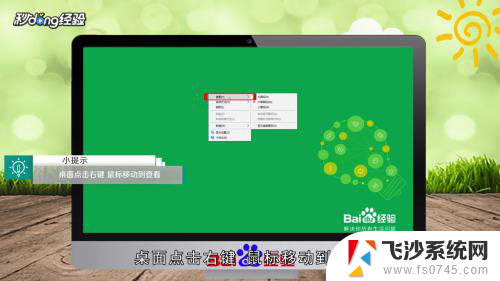 2点击“显示桌面图标”,基本桌面图标就会显示出来。
2点击“显示桌面图标”,基本桌面图标就会显示出来。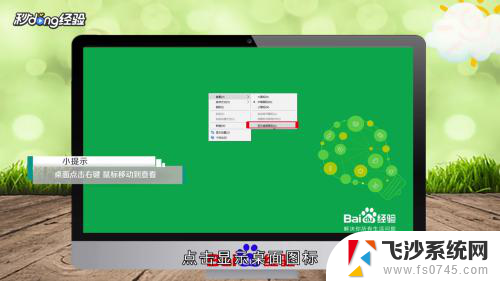 3还可以打开“任务管理器”,点击“文件”里面的“运行新任务”。新建一个桌面后台程序“explorer”,点击“确定”之后就会恢复了。
3还可以打开“任务管理器”,点击“文件”里面的“运行新任务”。新建一个桌面后台程序“explorer”,点击“确定”之后就会恢复了。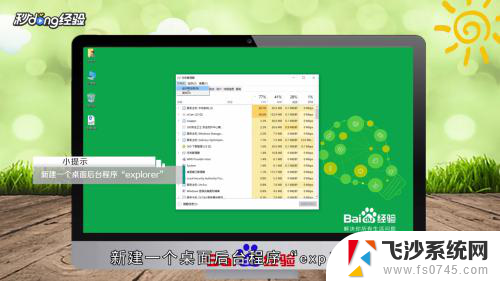 4总结如下。
4总结如下。
以上是关于如何恢复已删除的电脑桌面的全部内容,如果需要的话,您可以按照以上步骤进行操作,希望对大家有所帮助。
电脑桌面删除了怎么恢复 电脑桌面上的图标不见了怎么恢复相关教程
-
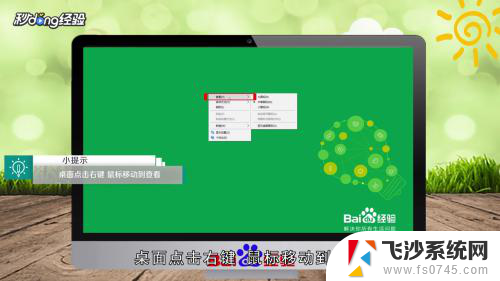 电脑怎么恢复删除的桌面 电脑桌面图标消失怎么恢复
电脑怎么恢复删除的桌面 电脑桌面图标消失怎么恢复2024-06-11
-
 不小心删除了电脑桌面图标怎么恢复 如何恢复被删除的桌面图标
不小心删除了电脑桌面图标怎么恢复 如何恢复被删除的桌面图标2024-04-03
-
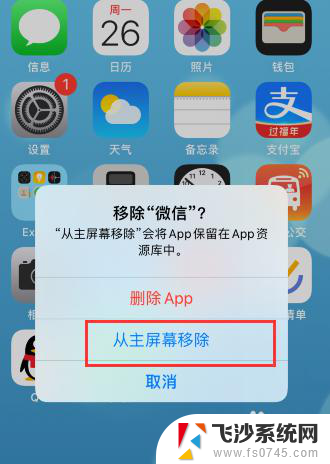 ios桌面图标删除了怎么恢复 删除后怎么恢复苹果电脑桌面图标
ios桌面图标删除了怎么恢复 删除后怎么恢复苹果电脑桌面图标2024-01-19
-
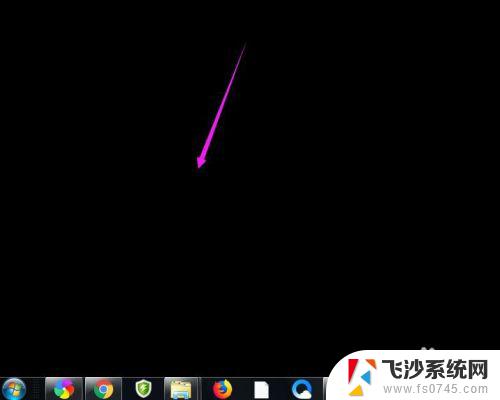 电脑桌面的文件不见了怎么恢复 桌面文件不见了怎么恢复
电脑桌面的文件不见了怎么恢复 桌面文件不见了怎么恢复2023-11-05
- 恢复桌面我的电脑 恢复桌面上的我的电脑图标方法
- 不小心删除了桌面图标怎么恢复 桌面图标删除后如何恢复
- 怎样恢复戴尔电脑桌面图标 戴尔电脑桌面上的电脑不见了怎么报警
- windows系统桌面找不到 电脑桌面文件被删除了怎么恢复
- 电脑屏幕里面什么应用都没了怎么设置恢复 电脑桌面上的软件不见了怎么恢复
- 手机桌面打电话的图标不见了怎么办 手机拨号图标不见了怎么恢复
- 真我v20不支持指纹解锁 真我v20指纹解锁设置不见了怎么解决
- 电脑显示器小了怎么调? 电脑缩小窗口的快捷键有哪些
- 怎样开手机热点 手机热点开启方法
- 电脑上复制粘贴的快捷键是哪个 复制粘贴快捷键是什么
- 如何看电脑是win几 怎么查看电脑系统是Windows几
- 手机桌面锁定怎么打开 手机桌面锁定功能怎么开启
电脑教程推荐